 |
Paso-a-Paso: Página de Trabajos Citados |
 |
Que aprenderá: |
agregar una página al final
formatear referencias en una página de Trabajos Citados |
Inicio con: 
 ,
informe-viajesmundiales2.doc
de la lección anterior.
,
informe-viajesmundiales2.doc
de la lección anterior.
Crear Página de Trabajos Citados
- Si es necesario, agregar una línea en blanco al final de
todo el texto.
-
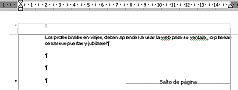 Insertar
un Salto de página después de la línea en blanco usando CTRL
+ ENTER.
Insertar
un Salto de página después de la línea en blanco usando CTRL
+ ENTER.
- Pulsar ENTER para insertar una línea en blanco.
-
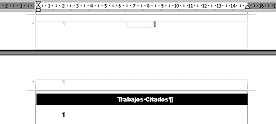 Escribir Trabajos Citados y aplicar
Título 1 al mismo.
Escribir Trabajos Citados y aplicar
Título 1 al mismo.
- Centrar la línea.
 El formato
aplicó después que un salto de página muestra en la página previa: Usted no
creó suficiente líneas en blanco.
El formato
aplicó después que un salto de página muestra en la página previa: Usted no
creó suficiente líneas en blanco.
Si no hay una línea en blanco arriba de Trabajos Citados, la última línea en
página anterior tendrá también este estilo. Como el estilo aplica un sombreado
negro, quedará una línea negra completa o un pequeño rectángulo negro en la página! Es un resultado
inesperado!! Este es un ejemplo de como es el formato en un salto que se aplica
al material antes del mismo.
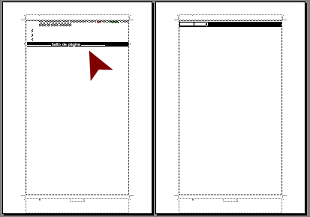
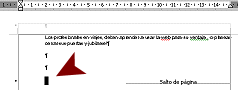
Minimizar el Espacio de Línea
-
 Seleccionar
la línea en blanco de arriba y cambiar el tamaño de fuente por
1 pto.
Seleccionar
la línea en blanco de arriba y cambiar el tamaño de fuente por
1 pto.
- Abrir el diálogo Párrafo y establecer el espaciado en 0
antes y después y el espaciado de línea a un solo espacio. (Esto
va a minimizar la cantidad de espacio que ocupará en la página la línea en
blanco.)
Crear Estilo - trabajos citados
- Escribir la primer mención como se muestra más abajo. Tener
cuidado con la puntuación.

En la URL hay un subrayado entre editar 1 y 980706.html. Está escondido por
el formato del hipervínculo. Si Word está programado para formatear las
direcciones web como hipervínculos (
| | | ), la URL se volverá de color azul y la dirección
estará subrayada una vez que termine de escribirla y pase a la línea siguiente
- Dar formato a esta primer mención con el diálogo Párrafo como
Alineación: Justifcado
Sangría izquierda y derecha = 0
Especial = Francesa por 1,25 cm
Espacio antes y después = 0
Espaciado de línea = Doble.
- Crear un nuevo estilo seleccionando este párrafo y
escribiendo en el cuadro de Estilo trabajos citados.
- Poner el cursor al final de la citación y pulsar ENTRAR para crear un
párrafo nuevo. Heredará el estilo de trabajos citados. Simple!
- Continuar escribiendo las citaciones restantes con cuidado y
aplicarles el estilo trabajos citados .
 Dirección de
web en dos líneas: Usar un salto de página manual
Dirección de
web en dos líneas: Usar un salto de página manual
 (SHIFT + ENTRAR), si es necesario para mantener la dirección de la web junta
en la misma línea. Las direcciones web eran reales pero pueden no estar más
disponibles. Otros recursos son de ficción, usados para mostrar diferentes
tipos de fuentes.
(SHIFT + ENTRAR), si es necesario para mantener la dirección de la web junta
en la misma línea. Las direcciones web eran reales pero pueden no estar más
disponibles. Otros recursos son de ficción, usados para mostrar diferentes
tipos de fuentes.
 Demasiado
mucho espacio en la citación: La alineación justificada puede introducir
también mucho espacio. Cambie la alineación por Alinear a la izquierda.
Demasiado
mucho espacio en la citación: La alineación justificada puede introducir
también mucho espacio. Cambie la alineación por Alinear a la izquierda.

 Hacer un clic encima del texto,
para abrir una copia en una ventana nueva e imprimir.
Hacer un clic encima del texto,
para abrir una copia en una ventana nueva e imprimir.

Como la mención de las fuentes
en la web es un tema nuevo, los manuales de estilo antiguos no le mostrarán como
hacer las citas. Manuales recientemente actualizados, le permitirán omitir la
parte de "http://" ya que los buscadores ahora no requieren que se escriba dicho
http://. La dirección de la página web deberá escribirse toda junta , sin puntos
de más. Las letras en mayúscula deben ser
exactamente iguales que en la
dirección original o de lo contrario, la URL podría no funcionar. Si su
documento va a ser leído en una computadora que tiene la URL formateada como un
hipervínculo, puede visitar el sitio con solo hacer un clic en dicho vínculo. Si
su informe solo va a ser impreso, sería mejor no tener los vínculos en color
azul ya que este color saldrá pálido cuando se imprima en blanco y negro.
 No puede
redactar un link: Cuándo el cursor está sobre un hipervínculo, tiene la
forma de una mano
No puede
redactar un link: Cuándo el cursor está sobre un hipervínculo, tiene la
forma de una mano
 antes que el cursor de edición normal
antes que el cursor de edición normal . Si se hace un clic, Word tratará de acceder a la URL y abrirá
la página allí. Para editar el vínculo, se debe poner el cursor sobre algún texto
común que haya cerca y usar la tecla de flecha para moverse hacia dentro del
texto del vínculo. Entonces se podrá editar normalmente.
. Si se hace un clic, Word tratará de acceder a la URL y abrirá
la página allí. Para editar el vínculo, se debe poner el cursor sobre algún texto
común que haya cerca y usar la tecla de flecha para moverse hacia dentro del
texto del vínculo. Entonces se podrá editar normalmente.
 Guardar como informe-viajesmundiales3.doc
en su disco Clase.
Guardar como informe-viajesmundiales3.doc
en su disco Clase.
 Como
manejar un disco que está lleno
Como
manejar un disco que está lleno

